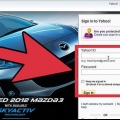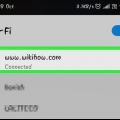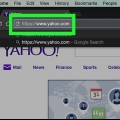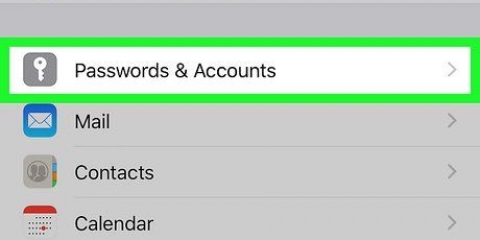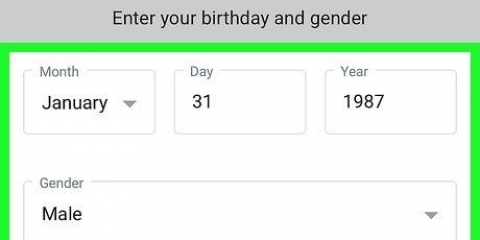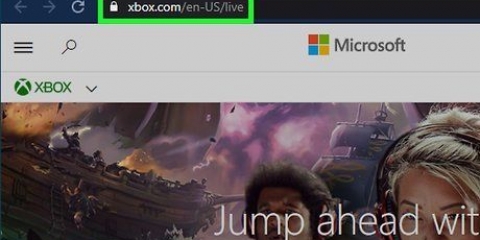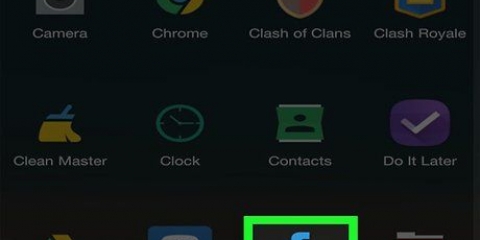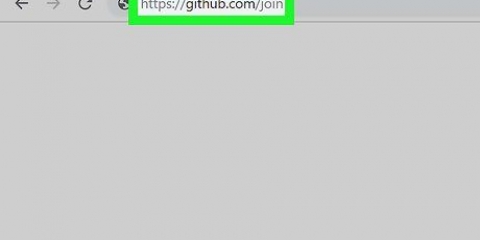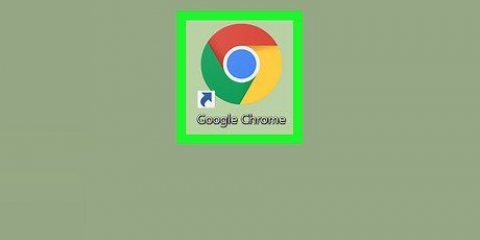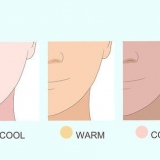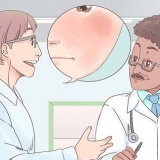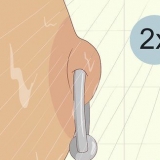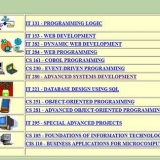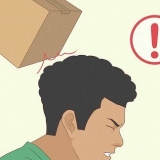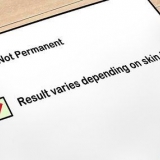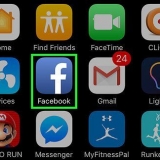Fornavn Efternavn E-mail-adresse – Den e-mailadresse, du vil bruge til Yahoo. Hvis den valgte e-mailadresse allerede er i brug, skal du indtaste en anden adresse. adgangskode Mobiltelefonnummer – Du kan ikke oprette en Yahoo-konto uden et mobiltelefonnummer. Fødselsdato (måned, dag og år) Hvis du vil, kan du også indtaste dit køn i feltet `Køn`.










Fornavn Efternavn E-mail-adresse – Den e-mailadresse, du vil bruge til Yahoo. Hvis den valgte e-mailadresse allerede er i brug, skal du indtaste en anden adresse. adgangskode Mobiltelefonnummer – Hvis du ikke har et mobiltelefonnummer, vil du ikke være i stand til at oprette en Yahoo-konto. Fødselsdato (måned, dag og år) Køn (valgfrit)





En yahoo!-opret en konto
I denne artikel kan du læse, hvordan du også kan oprette en e-mail-konto i Yahoo fra bunden. Dette kan gøres fra en pc såvel som på en smartphone eller tablet.
Trin
Metode 1 af 2: På en pc

1. Åbn Yahoo. Gå til https://www.yahoo.dk/ i din browser. Sådan åbner du Yahoo-hovedsiden.

2. Klik påTilmelde. Denne mulighed er i det yderste højre hjørne af siden, til venstre for klokken.

3. Klik påTilmelde. Dette link er ved siden af teksten `Ingen konto endnu?` nederst til højre på siden.

4. Indtast de ønskede oplysninger. Du skal indtaste følgende oplysninger:

5. Klik påHop på. Det er en blå knap nederst på siden.
Hvis du ikke har udfyldt et eller flere af de obligatoriske felter, eller hvis det brugernavn du har valgt ikke er tilgængeligt, vil du ikke kunne fortsætte. Du kan ikke fortsætte, før du har udfyldt alle obligatoriske felter og/eller erstattet dit brugernavn med et navn, der endnu ikke er i brug.

6. Klik påSend mig en kontokode på SMS. Denne blå knap er midt på siden. Dette instruerer Yahoo om at sende en kode til det mobilnummer, du indtastede tidligere.
Du kan også klikke Ring til mig med en kontokode tryk for at bede Yahoo om at ringe til dig og annullere koden for dig.

7. Skriv kontrolkoden ned. Åbn beskedappen på din telefon, se, om du har modtaget en besked fra Yahoo, og åbn den. Skriv derefter sikkerhedskoden på fem tegn i meddelelsen.
Hvis du går efter muligheden Ring til mig vent derefter på, at din telefon ringer, tag op og lyt til det nummer, du hører.

8. Indtast koden i `Check`-feltet. Dette felt er midt på siden, lige under overskriften "Indtast den kontokode, vi har sendt til [dit nummer]".

9. Klik påKontrollere. Det er en blå knap nær midten af skærmen.

10. Klik påLad os begynde. Sådan vender du tilbage til Yahoo-hjemmesiden.

11. Klik påE-mail. Denne mulighed er under den lilla konvolut i yderste øverste højre hjørne af Yahoo-hjemmesiden. Sådan åbner du din indbakke i Yahoo. Din postkasse er nu oprettet og klar til brug.
Metode 2 af 2: På en tablet eller smartphone

1. Åbn Yahoo Mail. Tryk på Yahoo Mail. For at gøre dette skal du trykke på den hvide konvolut mod en mørk lilla baggrund, hvor der står `YAHOO!` På toppen.

2. Trykke påYahoo Mail. For at gøre dette skal du trykke på det lilla ikon med teksten Yahoo Mail i midten af siden.

3. Trykke påTilmelde. Det er et link nederst på skærmen. Sådan åbner du formularen, som du kan oprette din konto med.

4. Indtast dine kontooplysninger. Du skal indtaste følgende oplysninger:

5. Trykke påHop på. Det er en blå knap nederst på skærmen.
Hvis du ikke har udfyldt et eller flere af de påkrævede felter, eller hvis det brugernavn du har valgt ikke er tilgængeligt, vil du ikke kunne fortsætte, før du har løst problemet.

6. Trykke påSkriv til mig med min kontokode. Sådan instruerer du Yahoo til at sende en kode til det mobilnummer, du indtastede tidligere.
Du kan også klikke Ring til mig med en kontokode tryk for at bede Yahoo om at ringe til dig og annullere koden for dig.

7. Skriv kontrolkoden ned. Åbn beskederne på din telefon og se, om du har modtaget en besked fra Yahoo. Skriv bekræftelseskoden på fem tegn i beskeden.
Hvis du har muligheden Ring til mig har valgt, vent på, at din telefon ringer, tag og lyt til det nummer, du hører.

8. Indtast koden i `Check`-feltet. Dette felt er i midten af skærmen, lige under overskriften "Indtast den kontokode, vi har sendt til [dit nummer]".

9. Trykke påKontrollere. For at gøre dette skal du trykke på den blå knap nær midten af skærmen.

10. Trykke påLad os begynde. Sådan åbner du din indbakke i Yahoo. Din postkasse er nu sat op og klar til brug.
Tips
På en pc kan du få adgang til dine indbakkeindstillinger ved at klikke på tandhjulet i øverste højre hjørne af din indbakke og derefter klikke Flere indstillinger i rullemenuen, der åbnes. På en tablet eller smartphone kan du åbne indstillingerne ved at klikke på de tre vandrette bjælker (☰) i øverste venstre hjørne af skærmen.
Advarsler
- Hvis din computer, smartphone eller tablet allerede er logget ind på en Yahoo-konto, skal du logge ud af den konto, før du selv kan oprette en.
Artikler om emnet "En yahoo!-opret en konto"
Оцените, пожалуйста статью
Populær